Annonse
 Nylig begynte jeg i en ny jobb der jeg fikk tilbud om Blackberry Bold. Å være en teknisk geek som elsker å leke med nye dingser, dette var en ganske kul turnevending. Imidlertid er den også bitter, fordi jeg er helt forelsket i Droid-en min. Etter min mening, uansett hvilken annen mobiltelefon jeg noen gang bruker, vil Android alltid være konge. Jeg elsker muligheten til raskt å multitaske med forskjellige apper, klikke på en adresse eller telefonnummer fra et nettsted, ringe eller navigere øyeblikkelig, og så mange andre funksjoner for mange til å nevne.
Nylig begynte jeg i en ny jobb der jeg fikk tilbud om Blackberry Bold. Å være en teknisk geek som elsker å leke med nye dingser, dette var en ganske kul turnevending. Imidlertid er den også bitter, fordi jeg er helt forelsket i Droid-en min. Etter min mening, uansett hvilken annen mobiltelefon jeg noen gang bruker, vil Android alltid være konge. Jeg elsker muligheten til raskt å multitaske med forskjellige apper, klikke på en adresse eller telefonnummer fra et nettsted, ringe eller navigere øyeblikkelig, og så mange andre funksjoner for mange til å nevne.
Når det er sagt, ønsker barna mine en smarttelefon, og ved å tilby min Droid til datteren min, kan jeg unngå å måtte kjøpe en ny telefon og legge til en ny dataplan. Jeg innså at mange familier kan være i lignende situasjoner - der telefoner kan skifte hender, men aldri faktisk forlate huset.
I denne artikkelen skal jeg vise deg hvordan du kan lagre hele telefonoppsettet - inkludert OS-innstillingene, applikasjoner og data - til et lagringsområde, og deretter hvordan du fullstendig tilbakestiller telefonen til fabrikkinnstillinger og tømmer SD-kortet. I fremtiden, hvis telefonen din igjen er, kan du bare gjenopprette fra sikkerhetskopi og det er som om telefonen aldri ble borte.
Tilbakestill Android-en din som ny igjen
Det er overraskende enkelt å tilbakestille Android-telefonen. Det du virkelig trenger å bekymre deg for er å sørge for at du ikke mister noe viktig du måtte ha lagret på telefonen på et tidspunkt - og slik at du alltid har muligheten til å gjenvinne telefonen som din egen en gang til.
I det følgende tilfellet kjører jeg en Motorola Droid med CyanogenMod ROM. Instruksjonene nedenfor er nesten identiske for standard-ROM-en.
Ta sikkerhetskopi av telefoninnstillingene og alle data
Det første du vil gjøre er å installere ROM Manager fra Android Market og gjør en fullstendig sikkerhetskopi av din nåværende ROM.

Når du klikker “Sikkerhetskopiær gjeldende ROM", Vil den starte på nytt telefonen din og deretter ta en full sikkerhetskopi av appene, innstillingene og OS-konfigurasjonen til SD-kortet. Det kan ta en stund, så pass på at telefonen er koblet til. Når det er gjort, er det neste du vil gjøre å flytte den sikkerhetskopifilen (sammen med alle dine bilder, musikk og andre data) til datamaskinen din eller en annen ekstern lagringsenhet.
For å gjøre dette, koble telefonen til datamaskinen, trekk ned toppmenyen og klikk på USB-statusen. Klikk på “på neste skjermbildeSlå på USB-lagring“. Dette vil montere telefonen som en stasjon i File Explorer.

Det er så enkelt som å fremheve alle filene på den stasjonen og kopiere dem til et sikkerhetskopisted på datamaskinen eller ekstern harddisk.
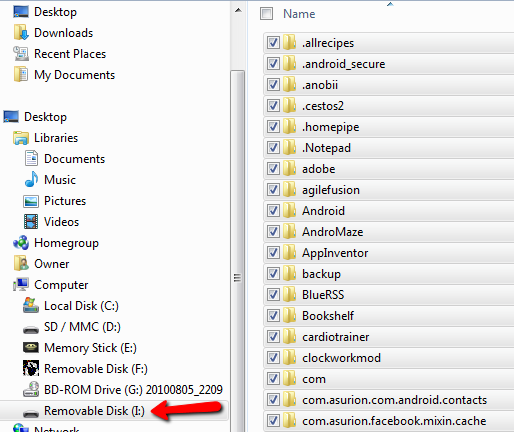
I mitt tilfelle var hele sikkerhetskopien omtrent 2,35 GB og tok omtrent 2 eller 3 minutter. Bare la overføringen gjøre ting, og når du er ferdig, er Android-telefoninnstillingene nå fullstendig sikkerhetskopiert og klar til bruk på et fremtidig tidspunkt.
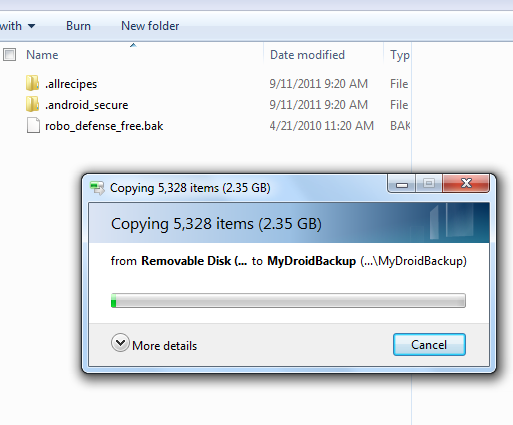
Gjenopprette Android til fabrikkinnstillinger
Nå som du har sikkerhetskopiert alt, er det på tide å utslette alt og forvandle telefonen tilbake i tid til den første dagen du kjøpte den. Vel, jeg antar i mitt tilfelle det faktisk betyr tilbake til den første dagen jeg installerte CyanogenMod ROM, men du får poenget mitt.
Prosessen for å gjøre dette er latterlig enkel (det er derfor det er så viktig å sikkerhetskopiere alt først). Gå til innstillingsmenyen og klikk på “Personvern“.

På neste skjermbilde, og klikk på “Tilbakestill fabrikkdata“.

Les advarselskjermen nøye, for stol på meg, de tuller ikke. Alt blir utslettet. Det er alt med en hovedstad E.

Når du starter på nytt, må du gå gjennom de opprinnelige konfigurasjonstrinnene du gjorde da du først kjøpte telefonen - inkludert enten å logge på eller opprette en Google-konto. Deretter vises standard startskjermbilde.
![Slik tilbakestiller du telefonen midlertidig og tøm SD-kortet [Android] refresh908](/f/9e11d25af52e7039aa50f721cee1409b.png)
Bare for å forsikre deg om at alt er friskt og nytt på SD-kortet, skader det ikke å gå inn på innstillingene og klikke på innstillinger-menyen for SD-kort og telefonlagring. Her inne, demonter SD-kortet og klikk deretter på “Formater SD-kort“.

Nå har du fullstendig og grundig utslettet alt på telefonen, og det er klart for neste bruker. Den bruker for øyeblikket det samme telefonnummeret og mobilkontoen som jeg hadde tidligere. Hvis du bytter konto, vil du ta ut SIM-kortet og sette inn SIM-kortet for den nye brukeren.
Har du noen gang handlet Android-telefonen din med familiemedlemmer eller venner? Hvordan tilbakestilte du Android-en din? Brukte du den samme prosedyren som beskrevet her, eller gjorde du noe annerledes? Har du noen andre preferanser for å ta en ROM-sikkerhetskopi? Del tankene dine i kommentarfeltet nedenfor.
Ryan har en BSc-grad i elektroteknikk. Han har jobbet 13 år innen automatisering, 5 år innen IT, og er nå en applikasjonsingeniør. Han var tidligere administrerende redaktør for MakeUseOf, han snakket på nasjonale konferanser om datavisualisering og har blitt omtalt på nasjonal TV og radio.